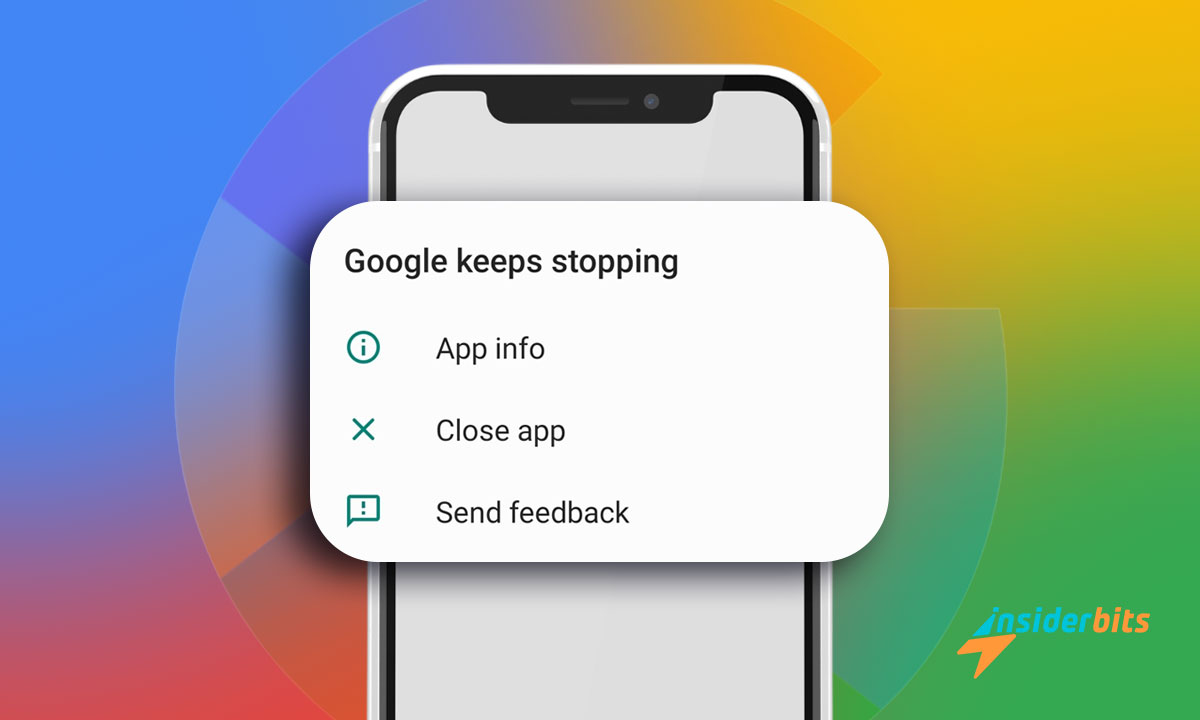Lorsque des applications se bloquent de manière inattendue, c'est frustrant, surtout si cela perturbe votre journée. L'un des problèmes les plus fréquents auxquels les utilisateurs sont confrontés est l'arrêt incessant de Google, qui rend parfois les appareils presque inutilisables.
Il est essentiel de comprendre la cause de cette erreur pour la résoudre. Qu'il s'agisse d'un logiciel obsolète ou de données corrompues, il existe des mesures pratiques pour résoudre le problème et rétablir les fonctionnalités.
Insiderbits a conçu ce guide pour vous aider à résoudre ces problèmes et à découvrir des solutions efficaces pour remettre Google sur les rails. Poursuivez votre lecture pour trouver les solutions que vous recherchez.
En rapport : Mémoire Samsung pleine - Que faire ?
Pourquoi Google s'arrête-t-il toujours ?
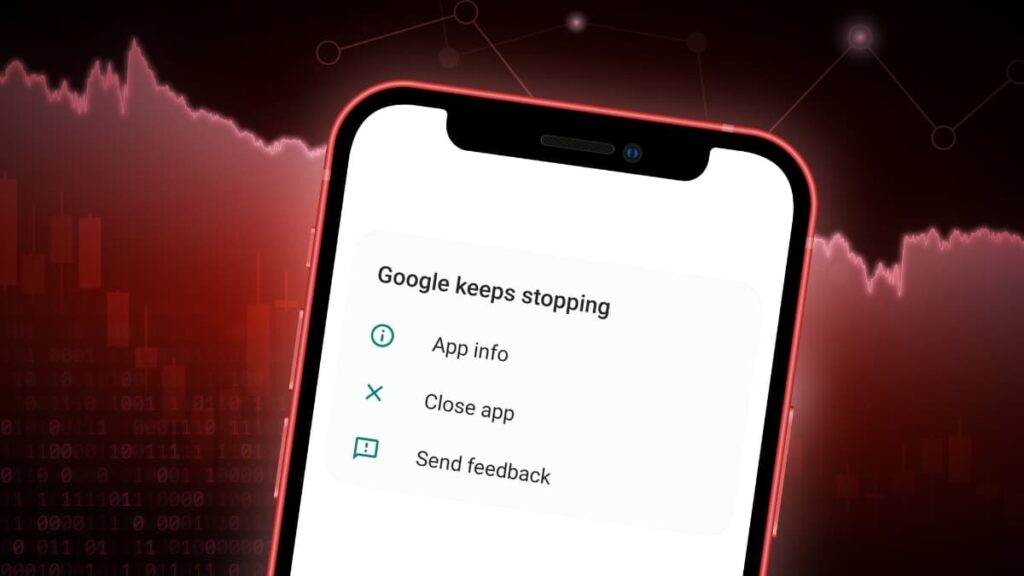
Il est ennuyeux que les applications ne fonctionnent pas comme elles le devraient. Les plantages fréquents peuvent perturber la productivité et laisser les utilisateurs perplexes quant à la cause de ces problèmes inattendus sur leurs appareils.
Plusieurs facteurs peuvent expliquer ce comportement de Google. Qu'il s'agisse de conflits logiciels ou de versions obsolètes, la compréhension de la cause première est la première étape pour résoudre le problème de l'arrêt de Google.
- Versions logicielles obsolètes : L'exécution d'anciennes versions d'Android ou d'applications peut entraîner des problèmes de compatibilité et des pannes lorsque Google ne parvient pas à se synchroniser avec les services mis à jour.
- Données ou cache de l'application corrompus : L'accumulation de fichiers cache ou de données d'application corrompues peut surcharger votre appareil et faire en sorte que Google ne réponde plus ou se ferme brusquement en cours d'utilisation.
- Stockage de périphériques insuffisant : Un manque d'espace de stockage libre peut empêcher les applications Google de fonctionner correctement, car elles ont besoin de mémoire pour traiter et charger des données essentielles.
- Problèmes de connexion au réseau : Les connexions Internet instables peuvent interrompre les services Google, ce qui entraîne le blocage de l'application ou l'arrêt de son fonctionnement en raison de l'échec de la synchronisation des données.
- Conflits avec des applications tierces : Certaines applications tierces peuvent interférer avec les processus de Google, créant des erreurs inattendues et empêchant Google de fonctionner correctement.
- Logiciels malveillants ou problèmes de sécurité : Les virus ou les logiciels malveillants peuvent affecter la stabilité de l'application, compromettre ses performances et l'obliger à s'arrêter fréquemment.
Comprendre pourquoi de telles erreurs se produisent permet de comprendre comment les fonctionnalités de l'application peuvent être perturbées. Des problèmes tels que des données corrompues ou des conflits ont un impact important sur vos applications.
Ces erreurs montrent à quel point les performances des applications dépendent de facteurs tels que la compatibilité logicielle et la stabilité de l'appareil. Il est essentiel d'en reconnaître les causes pour minimiser les interruptions.
Que faire lorsque les services Google s'arrêtent régulièrement ?
Lorsque des applications de base telles que les services Google tombent en panne, votre appareil peut sembler peu fiable. Pour y remédier, il faut d'abord identifier le problème, puis prendre les mesures qui s'imposent.
Qu'il s'agisse de vider le cache ou de vérifier les mises à jour, des solutions pratiques permettent de rétablir les fonctionnalités. Ces correctifs permettront de résoudre les erreurs récurrentes, par exemple lorsque Google s'arrête inopinément.
- Restart Your Device: Un simple redémarrage peut résoudre les problèmes temporaires en supprimant les processus d'arrière-plan, en rafraîchissant la mémoire du système et en réinitialisant les opérations des applications.
- Effacer le cache et les données : La suppression des fichiers mis en cache et des données d'application efface les informations corrompues, ce qui permet de faire table rase et de résoudre souvent les problèmes de performances avec Google.
- Mettre à jour l'application : Assurez-vous d'avoir installé la dernière version, car les mises à jour corrigent souvent les bogues et améliorent la compatibilité avec le système d'exploitation de votre appareil.
- Libérez de l'espace de stockage : Un espace de stockage réduit peut empêcher les applications de fonctionner correctement. Supprimez les fichiers ou applications inutiles pour libérer de l'espace et optimiser les performances globales.
- Vérifier les mises à jour du système : L'exécution de versions Android obsolètes peut entraîner des conflits. Mettez à jour votre système d'exploitation avec la dernière version pour garantir l'interaction avec les services Google.
- Désactiver les applications tierces : La désactivation temporaire des applications récemment installées permet de déterminer si elles interfèrent avec les services Google et provoquent l'arrêt de l'application.
- Reset App Preferences: La réinitialisation des préférences de l'application rétablit tous les paramètres par défaut sans supprimer les données personnelles, ce qui permet de résoudre les problèmes potentiels susceptibles de perturber les services Google.
- Réinstaller l'application Google Services : Désinstallez et réinstallez les services Google pour remplacer les fichiers potentiellement corrompus et garantir une nouvelle installation qui fonctionne correctement.
Les erreurs sont souvent dues à des problèmes tels qu'un logiciel obsolète ou des limites de stockage. Reconnaître ces causes vous permet de résoudre les problèmes et de rétablir la fiabilité de l'application de manière efficace.
Bien qu'elles soient perturbantes, ces interruptions ne sont pas permanentes. La résolution des problèmes les plus courants à l'origine de l'arrêt permanent de Google garantit le bon fonctionnement de votre appareil et permet aux applications essentielles d'être prêtes lorsque vous en avez besoin.
En rapport : Android passe à la vitesse supérieure : meilleures applications pour copier l'île dynamique
Que faire si Google continue de fermer ?
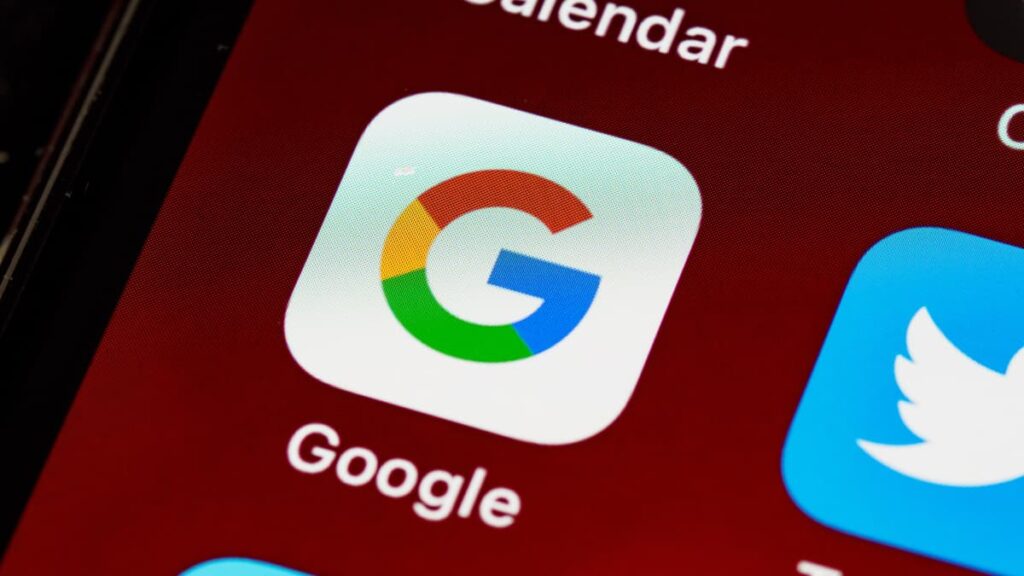
La fermeture inopinée de Google est plus qu'un désagrément : elle peut perturber l'exécution des tâches ou la communication. Pour résoudre ce problème, il faut d'abord en comprendre les raisons.
Des problèmes de performances de l'appareil, des conflits entre applications ou des fichiers corrompus peuvent entraîner le plantage des applications. L'identification de ces facteurs est essentielle pour résoudre les problèmes et rétablir le bon fonctionnement de vos applications.
Même si Google s'arrête ou se bloque fréquemment, des mesures simples telles que la libération de l'espace de stockage ou la réinstallation de l'application peuvent résoudre le problème. En étant proactif, vous pouvez éviter les interruptions récurrentes.
En remédiant à ces causes, vous vous assurez que vos applications fonctionnent comme elles le devraient. Moins de pannes signifient une expérience Android plus fiable, vous donnant un accès ininterrompu aux services essentiels.
Pourquoi l'application Google se bloque-t-elle sur Android ?
Les fermetures inattendues de l'application Google peuvent entraver vos activités quotidiennes et provoquer une grande frustration. Il est essentiel de comprendre les problèmes sous-jacents pour que tout se passe bien.
Plusieurs facteurs, allant de problèmes logiciels à des limitations matérielles, peuvent entraîner ces interruptions. Il est essentiel d'identifier ces éléments lorsque Google ne cesse de s'arrêter sur votre appareil Android.
- Mettez à jour votre système d'exploitation : Assurez-vous que votre appareil fonctionne avec la dernière version d'Android. Les mises à jour comprennent souvent des correctifs qui améliorent la compatibilité et la stabilité des applications, réduisant ainsi les risques de plantage.
- Optimiser les performances de l'appareil : Effacez régulièrement les applications et les fichiers inutilisés. Le maintien d'une performance optimale de l'appareil permet d'éviter que l'application ne se bloque en raison de lacunes.
- Gérer les autorisations de l'application : Vérifiez et réglez les autorisations de l'application Google. Des paramètres incorrects peuvent interférer avec son fonctionnement et provoquer des fermetures inattendues.
- Vérifier la connexion Internet : Il est essentiel de disposer d'une connexion internet stable. Une mauvaise connexion peut perturber le fonctionnement de l'application Google et entraîner des pannes fréquentes.
- Désactiver l'optimisation de la batterie : Les modes d'économie de la batterie peuvent limiter les performances de l'application. Désactivez l'optimisation de l'application Google pour vous assurer qu'elle fonctionne sans interruption.
- Effectuer une réinitialisation d'usine : En dernier recours, réinitialisez les paramètres d'usine de votre appareil. Cette opération permet d'éliminer les problèmes persistants qui provoquent le plantage répété de l'application Google.
- Surveiller les logiciels malveillants : Exécutez des analyses de sécurité pour détecter et supprimer les logiciels malveillants. Les logiciels malveillants peuvent compromettre la stabilité de l'application et provoquer des pannes fréquentes.
Les plantages fréquents de l'application Google signalent des problèmes qui nécessitent une attention particulière. En réglant ces problèmes, vous pouvez rétablir la stabilité et faire en sorte que votre appareil fonctionne de manière optimale.
Comprendre les causes profondes des pannes d'application vous permet d'y remédier. Un appareil bien entretenu réduit les interruptions et vous permet de vous fier à votre application Google chaque fois que vous en avez besoin.
En rapport : Stop the Crash! Fix Samsung Messages Closing on You
Dernières réflexions sur la résolution des pannes des applications Google sur Android
Résoudre des problèmes tels que l'arrêt permanent de Google ne doit pas être une source de stress. Les solutions proposées ici vous permettent de résoudre les blocages d'applications et de profiter des performances ininterrompues d'Android.
De la suppression du cache à la mise à jour des applications, chaque méthode cible des causes spécifiques. Grâce à ces mesures, vous pouvez assurer le bon fonctionnement de votre appareil et minimiser efficacement les interruptions futures.
Cet article présente des solutions claires et pratiques pour remédier aux pannes d'applications sur les appareils Android. Qu'il s'agisse d'applications ou de services Google, vous êtes désormais équipé pour gérer ces problèmes en toute confiance.
Pour plus de conseils pratiques, d'astuces et de solutions technologiques, continuez à lire Insiderbits. Découvrez comment relever les défis numériques quotidiens et faire en sorte que vos appareils fonctionnent mieux pour vous.